В 1С:ЗУП 2.5 был разработан механизм для ведения управленческого учета заработной платы, в 1С:ЗУП 3.1 КОРП он снова появился, но в модифицированном виде. Рассмотрим, как настроить управленческий учет по сотрудникам в новой версии программы.
Для того чтобы включить механизм для ведения управленческого учета, необходимо в меню «Настройки», подменю «Расчете зарплаты», в настройке состава начислений и удержаний в «управленческом учете» поставить галку «использовать управленческую зарплату».

После этого в базе появится вид расчета «Доначисление по управленческому учету». Данное начисление рассчитывает разницу между управленческой и регламентированной заработной платой и используется в случае, если вся управленческая зарплата облагается налогами в регламентированном учете.
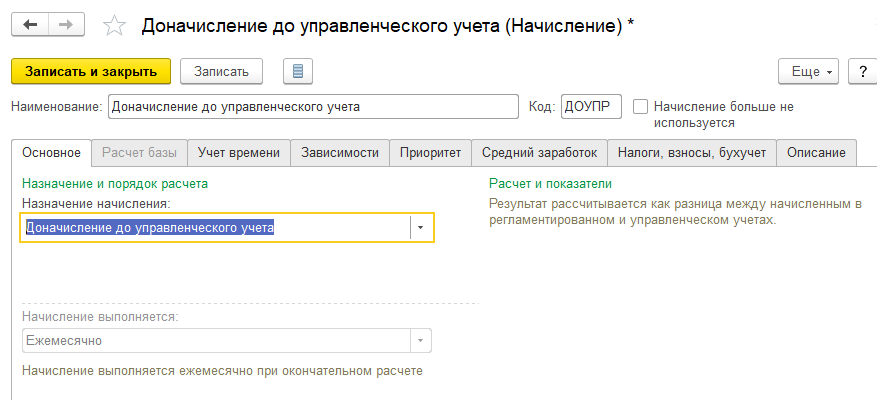

Также появится управленческое начисление «Повременная оплата труда». Данное начисление рассчитывает управленческую заработную плату и не облагается налогами и взносами.



Остальные управленческие начисления необходимо будет создать. Например, в случае если необходимо платить премию за личные продажи сотрудникам: создаем новый вид начисления «Премия за продажи», указываем назначение начисления «Управленческий учет». Премия рассчитывается путем умножения суммы личных продаж сотрудника на установленный процент продаж. Для реализации расчета в программе следует ввести соответствующую формулу (ссылка «редактировать формулу»).

Так как в программе нет предопределенных показателей «Сумма личных продаж» и «Процент за продажи», то их необходимо создать. Это можно сделать непосредственно из меню «Редактировать формулы».
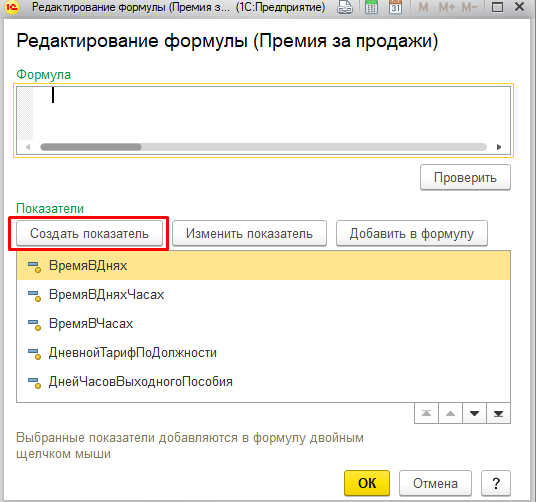
Показатель «Сумма личных продаж» будет вводиться непосредственно для каждого сотрудника, а также отдельным документом за весь месяц целиком, так как премию мы начисляем за месяц в целом. Точность у показателя 2 знака после запятой, так как вводится он в денежном эквиваленте.
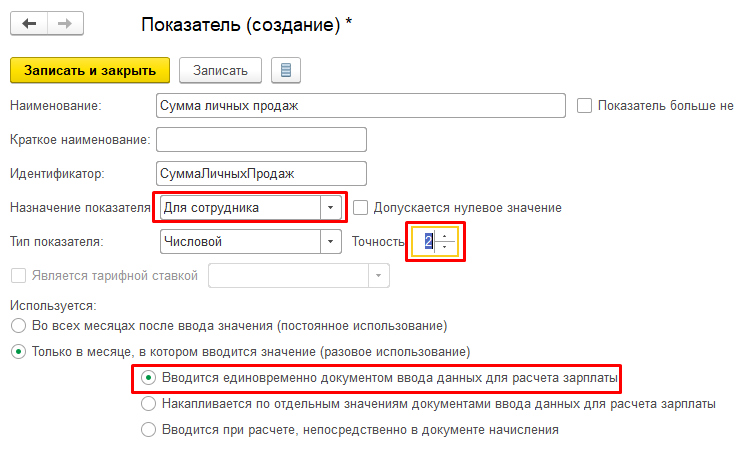
Далее необходимо создать показатель «Процент за продажи». Данный показатель будет одинаков для всего подразделения и вряд ли будет меняться каждый месяц, укажем, что использоваться он будет постоянно, после ввода значения.
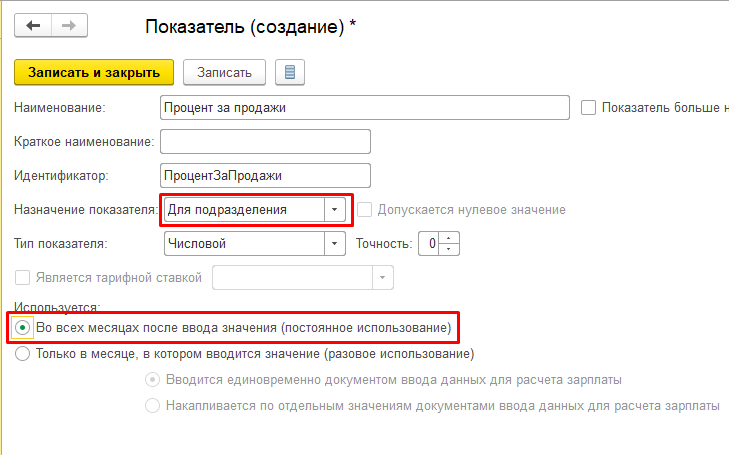
Далее составим формулу, двойным кликом выберем нужные показатели и используя клавиатуру добавим знаки и не забудем разделить процент за продажи на 100, чтобы премия правильно посчиталась. Данное начисление будет выполняться ежемесячно, что мы и укажем непосредственно в начислении.
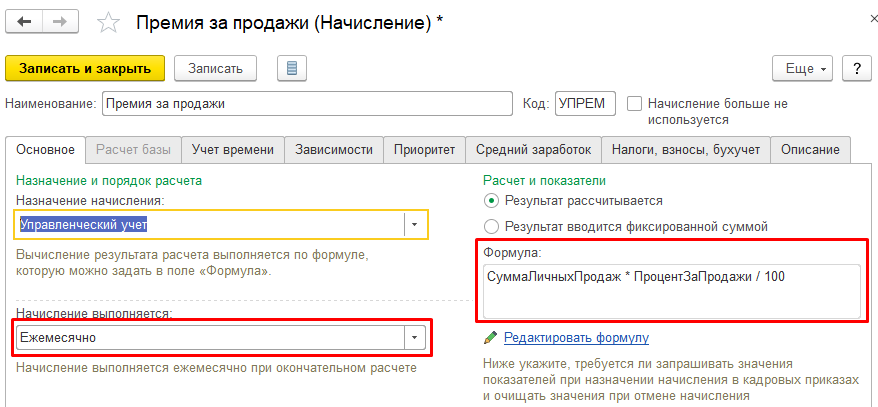
Как и в 1С:ЗУП 2.5 в 1С:ЗУП3.1 КОРП в формулах можно использовать функции (кнопок в интерфейсе с этими функциями больше нет, но сами функции подробно описаны в справке):
- Макс(Выражение1, …, ВыражениеN): выбирается выражение с наибольшим значением.
- Мин(Показатель1, …, ПоказательN): выбирается выражение с наименьшим значением.
- Окр(Выражение, Разрядность): производится округление значения выражения. Разрядность определяет число знаков дробной части, до которых производится округление. Если разрядность отрицательная, то число округляется до соответствующего разряда в целой части, начиная с младших разрядов.
- Цел(Выражение): определяется целая часть от значения выражения.
- ?(Условие, Выражение1, Выражение2): если Условие выполняется, выбирается Выражение1, иначе Выражение2. В качестве условия могут выступать любые показатели и любые формулы, сравниваемые логическими операциями (>, >=, ,). Параметр Выражение2 является обязательным для указания.
В 1С:ЗУП 2.5 значения показателей для расчета хранились непосредственно в соответствующих регистрах, а в 1С:ЗУП 3.1 КОРП этот механизм был модернизирован и появился документ — "Данные для расчета зарплаты" ("Зарплата" — "Данные для расчета зарплаты"). Чтобы использовать документ для ввода собственных показателей, нужно сначала настроить соответствующие шаблоны ("Настройка" — "Шаблоны ввода исходных данных").
Для показателя «Сумма личных продаж» создадим шаблон «Сумма продаж сотрудника», выберем, что в шаблоне будем указывать разовый показатель «Сумма личных продаж». Также на вкладке дополнительно отметим, что шаблон может использоваться для нескольких сотрудников, так как вводить продажи по каждому сотруднику нерационально, и активируем данную возможность показывать подразделение работников в документах.

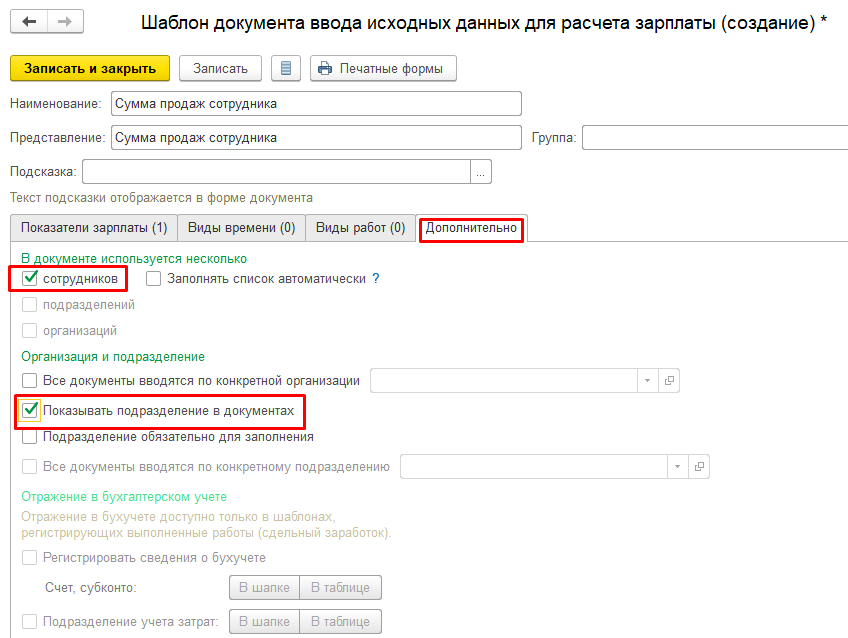
Для показателя «Процент за продажи» создадим шаблон «Процент за продажи», выберем, что в шаблоне будем указывать постоянный показатель «Процент за продажи». Далее на вкладке дополнительно отметим, что шаблон может использоваться для нескольких подразделений.
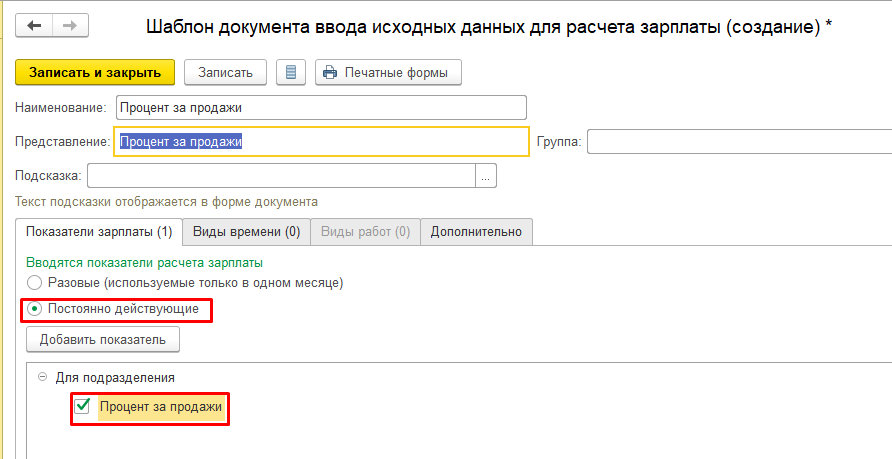
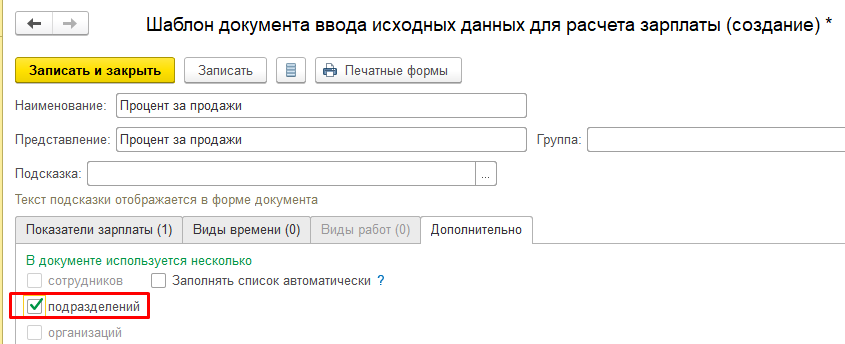
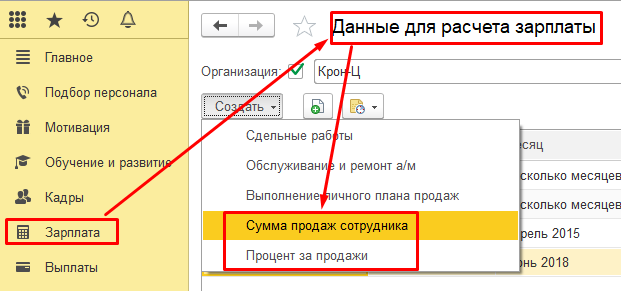
Заполнение данных по документу «Данные для расчета заработной платы» предусмотрено только по регламентированной организации, а для расчета управленческой заработной платы организацию на управленческую придется поменять вручную, причем возможность такая есть только в web-клиенте, в тонком клиенте табличная часть при данном действии очищается.
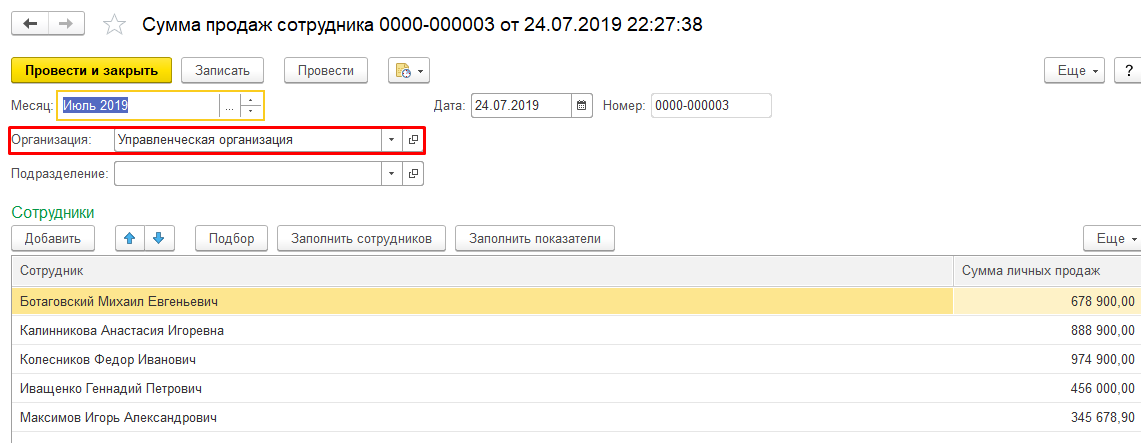

Итак, данные для расчета управленческой заработной платы введены, теперь нужно привязать их к работнику. В 1С:ЗУП 2.5 данное действие осуществлялось через схемы мотивации персонала, где к должности и подразделению работника привязывалась управленческая схема мотивации, которая потом назначалась работнику при помощи управленческих кадровых приказов, а в 1С:ЗУП 3.1 КОРП данный механизм несколько упрощен и начисления работника по регламентированному и управленческому учету назначаются через позицию штатного расписания.
Таким образом в меню «Кадры» создаем документ «Изменение штатного расписания».

В этом документе изменяем позицию штатного расписания, а для назначения управленческих начислений активируем соответствующую кнопку и добавляем нужные нам виды расчетов.

В случае если управленческая заработная плата является частью регламентированной, то активируем опцию «Доначислять в регламентированном учете до управленческого». Если данные начисления не будут отражаться в регламентированном учете, то данную опцию активировать не нужно.

Зачастую Компания состоит из нескольких юридических лиц в каждом из которых есть бухгалтерия, однако затраты всего холдинга на данное подразделение целесообразнее учитывать вместе. Для этого в программе можно активировать опцию несоответствия управленческой структуры и структуры юридических лиц. Место в структуре предприятия тоже указывается в позиции штатного расписания.

После изменения штатного расписания необходимо осуществить кадровый перевод сотрудников, это можно сделать при помощи документов «Кадровый перевод» и «Кадровый перевод списком». Для применения внесенных изменений нужно перейти на вкладку «оплата труда», установить флаг «изменить начисления» и заполнить начисления по позиции штатного расписания («Еще» — «Заполнить по позиции»).

На данном этапе все приготовления к начислению заработной платы сделаны и остается только создать и заполнить документ «Начисление зарплаты и взносов». На вкладке «Управленческие начисления» будут отражены начисления по управленческому учету, а на вкладке «Начисления» будут отражены начисления по регламентированному учету, в том числе «Доначисление до управленческого учета».
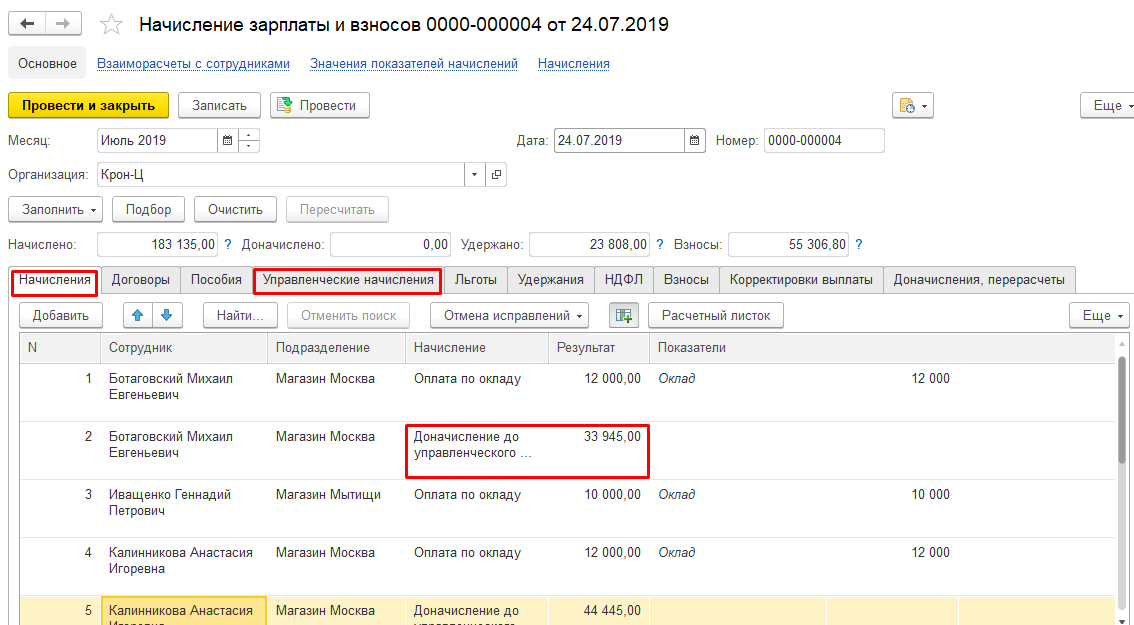 Начисление управленческой зарплаты можно увидеть в отчете «Анализ зарплаты сотрудников (помесячно)» (меню Зарплата – Отчеты по зарплате). Управленческая зарплата там отражается по «Управленческой организации», расположенной в самом конце списка. В этом отчете со знаком минус отражается регламентированная заработная плата за отработанное время, а с положительным знаком управленческая зарплата.
Начисление управленческой зарплаты можно увидеть в отчете «Анализ зарплаты сотрудников (помесячно)» (меню Зарплата – Отчеты по зарплате). Управленческая зарплата там отражается по «Управленческой организации», расположенной в самом конце списка. В этом отчете со знаком минус отражается регламентированная заработная плата за отработанное время, а с положительным знаком управленческая зарплата.
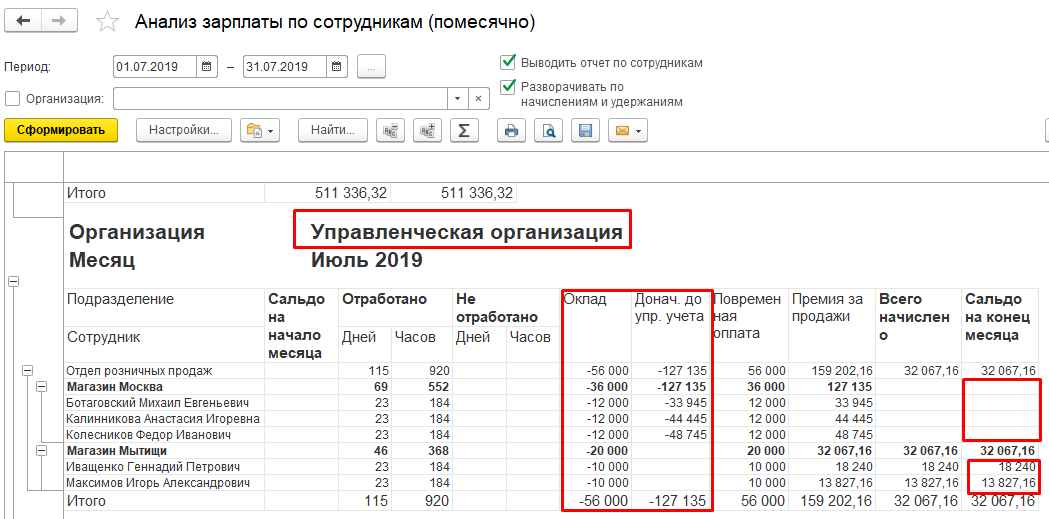
В случае использования «доначисления до управленческого учета» сальдо будет нулевым, в ином случае данное сальдо можно выплатить при помощи документа «Ведомость в кассу» по Управленческой организации (меню Выплаты – Ведомости в кассу).

После настройки управленческой заработной платы в 1С:ЗУП КОРП 3.1 для себя я сделала вывод, что механизм еще сыроват, но в целом жизнеспособен и куда более приспособлен для данного процесса, чем все еще широко используемый MS Excel. Подробнее разобраться и настроить начисление управленческой зарплаты вам помогут специалисты компании WiseAdvice.
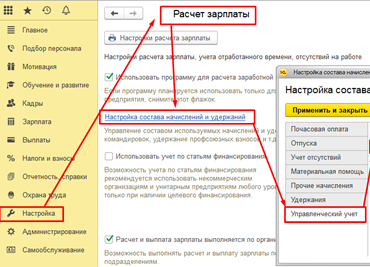
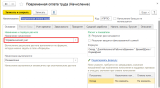
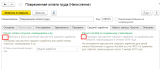
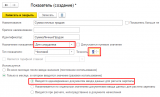
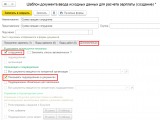
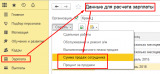
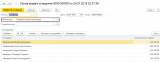
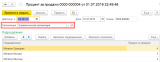
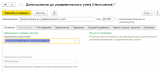
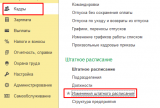
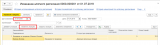
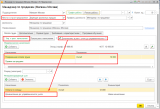
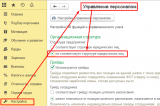
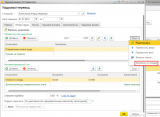
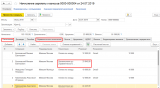
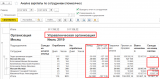
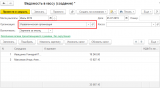
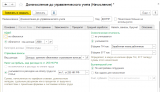
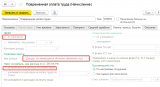
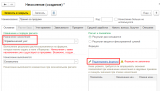
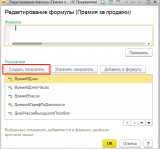
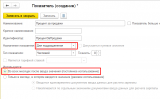
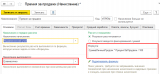
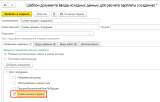
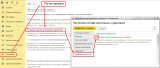
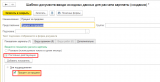
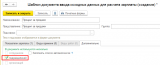





интересно… но зачем ?
(1)Чтобы когда пришел ОБЭП ему не нужно было искать по всем компьютерам, а сразу забрать белую и серую зарплаты.


(0) Очень интересная статья +